摘要:今天,P大点S给大家带来的依旧是一个ICON,一个分贝检测仪的ICON,老调重调,就是一些图层样式的具体应用而已,说简单也简单,来一发吧!
首先看看效果图:
第1步:我们从背景的创建开始,我用的尺寸是1000X800像素。创建一个“渐变填充”调整层,设置如下:
第2步:画一个600X600像素的圆,设置填充为0,并添加一个斜面和浮雕。
第3步:设置前景色为#312f35,利用布尔运算,画出下图中的这个圆环,我想这个应该不算什么难度吧,如果这个基础的布尔运算也画不来,再做下去也没有什么意义。
第4步:为这个圆环添加一个图层样式。
第5步:设置前景色为黑色#000000,跟刚才一样的操作方法,利用布尔运算,画出下图中的这个小的圆环出来,添加一个图层样式。
第6步:设置前景色为#aba9a8,画一个350X350像素的圆,命名为“主体”,并添加一个图层样式。
第7步:用椭圆工具画一个330X330像素的正圆,添加一个图层样式。
第8步:接下来,我们返回到刚才那个命名为“主体”的圆那里,复制一层,命名为“浮雕1”清除图层样式,设置填充为0,添加一个斜面浮雕。
第9步:接着复制一层“浮雕1”图层,在图层样式中,勾选将内部效果混合成组,并更改斜面浮雕参数,添加一个图层蒙版,擦拭一下。
第10步:复制“浮雕2”图层,在图层样式中更改斜面浮雕的阴影角度,同时调整蒙版。
刚开始,想用一个斜面浮雕搞定这个效果,调节了好几次等高线,效果不佳,于是放弃,改用了3个斜面浮雕配合蒙版来叠加效果,有大神能搞定的,请告之。
第11步:接下来,我们开始添加刻度,这个没什么好说的,大家应该都会,画个矩形,变换中心点,旋转3度,CTRL+SHIFT+ALT+T,轻松搞定。这里我设置的颜色为白色,不透明度7%。
第12步:一样的方法做出那橙色的刻度,颜色为#f6a303。
第13步:下面,我们来添加那个类似雷达扫描的渐变,从我们的截图中,你可以清楚的看到,我们的形状是利用布尔运算得到的,一个圆和一个旋转了15度的矩形相交,将这个形状的颜色设置为#171826,图层填充设置为0,添加一个渐变叠加,并添加蒙版擦拭下方。
第14步:接着我们来添加高光,用椭圆工具画一个圆,设置颜色为#bbaffd,图层混合模式为“柔光”,不透明度“81%”,在属性面板中,将这个形状羽化35.6像素,并载入“主体”那个圆的选区,为这个高光添加一个蒙版。
第15步:接下来,我们完善一下高光,复制这个蓝色高光图层,左移上移一定像素,更改形状颜色为#e9e5fe,羽化不修改,图层混合模式依旧为“柔光”,图层不透明度更改为“56%”。
第16步:复制一个刚才那个“主体”图层,移到最顶层,设置图层填充为0,添加一个内阴影。
第17步:打上文字和添加那三个形状,没有什么好说的了,形状图标的话,利用布尔运算来画,如果你说画不了,我也无力。
第18步:最后,我们添加左侧的那个按纽,设置前景色为#a09e9f,画个圆,添加个图层样式。
最终效果:
结语:没有试过PS鼠绘图标的可以跟着试一试,尝试过的可以学习一下教程中的各种图层混合样式的应用。
更多相关教程:
本文为作者分享,翼虎网鼓励从业者分享原创内容,翼虎网不会对原创文章作任何内容编辑修改!如作者有特别标注,请按作者说明转载,如无说明,则转载此文章须经得作者同意,并请附上出处(翼虎网)及本页链接。
原文链接:http://www.yiihuu.com/twjc/29644.html
作者:P大点S
,,
本站声明:网站内容来源于网络,如有侵权,请联系我们,我们将及时处理。

















































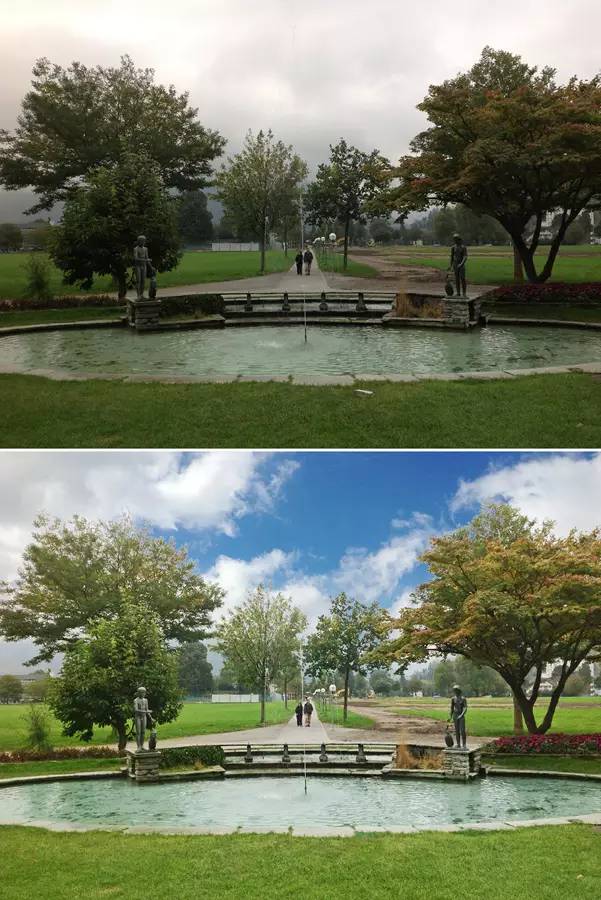













就不是一个东西
嘿嘿
可惜没有币
你点击下载的时候下面
隐藏内容在哪里